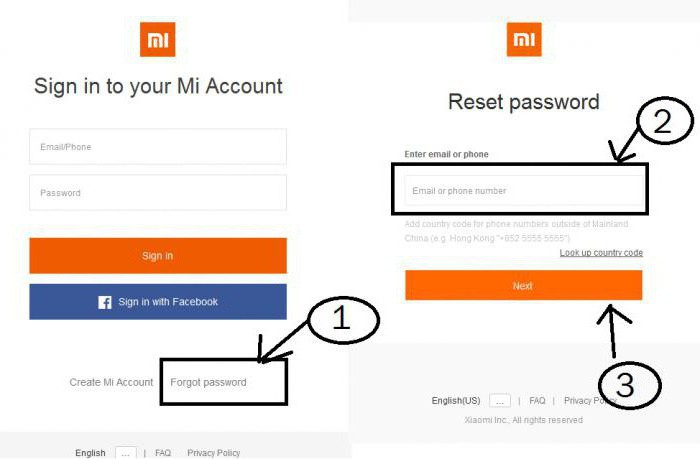Med fremkomsten af trådløs teknologi tiloprettelse og forbindelse til virtuelle netværk, mange brugere står over for konceptet netværk SSID. Ikke alle ved, hvad dette er. I mellemtiden er der ikke noget svært ved at forstå dette udtryk. Nedenfor vil vi diskutere, hvad SSID'et for WiFi-netværket er, og også vise, hvordan du kan finde ud af denne parameter og foretage dens ændring.
Netværks SSID: Hvad er det?
Altså med hensyn til computerteknologihvert trådløst netværk skal identificeres, når du forsøger at oprette forbindelse på en simpel måde. Til dette blev konceptet med netværkets SSID-parameter introduceret. Hvad er dette? I bredeste forstand er et SSID en unik identifikator for et netværk, der adskiller det fra alle andre, med andre ord navnet eller navnet på VPN'en.
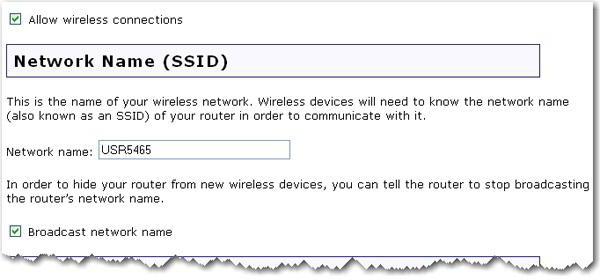
Så brugeren, når han forsøger at søgenetværk og forbindelse til det, behøver du ikke at rode i en eller anden form for digitale data eller bestemme et muligt adgangspunkt. Det er nok at kende netværksnavnet (SSID) og adgangskoden for at få adgang til det.
Hvad er WiFi SSID, og hvordan ændres denne indstilling
Normalt værdien af netværkets identifikator (navn).indstillet til at begynde med, når du opretter en trådløs forbindelse. Grundindstillinger foretages på routeren (routeren). Som standard kan dette være modelnummeret eller udstyrets mærke, men for at gøre det nemmere at identificere netværket er der givet et brugerdefineret navn.

Dette gøres i afsnittet om routerindstillinger, somansvarlig for den trådløse forbindelse. For at angive et navn eller ændre det, skal du blot finde et element som Wireless Network Name eller SSID, hvor det ønskede navn er angivet. Hvis brugeren ønsker at undgå sikkerhedsproblemer, er det bedst ikke at bruge nogle personlige oplysninger til denne indstilling, hvilket kan tiltrække unødvendig opmærksomhed.
Seere til tilgængelige netværk
Lad os nu se, hvordan du finder ud af netværkets SSID. For at gøre dette, med Wi-Fi-adapteren tændt, skal du være opmærksom på ikonet for trådløs forbindelse i proceslinjen.
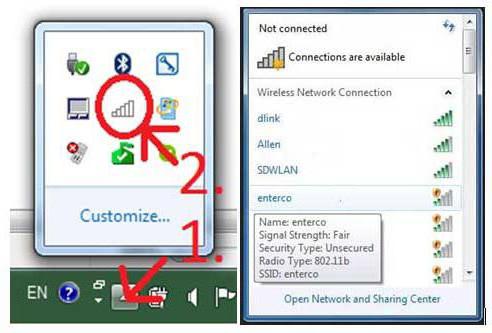
Hvis du venstreklikker på den, åbnes et pop-up-vindue, hvor alle tilgængelige netværk vil blive vist.

For at kontrollere netværksaktivitet, brugkommandoen ncpa.cpl, som indtastes i "Kør"-konsollen, og se derefter på forbindelsesstatus. Hvis den er inaktiv, skal du vælge aktiveringsindstillingen fra højrekliksmenuen. Du kan også se alle forbindelser i netværksadministrationssektionen, hvor du vælger punktet for at ændre adapteregenskaber. Wi-Fi-modulet tændes enten ved hjælp af specielle knapper på laptoppanelet eller ved at kombinere Fn-tasten med noget andet (normalt er disse funktionsknapper F1-F12, men der kan være undtagelser).

Det er endnu nemmere med mobile enheder. Det er nok at tænde for forbindelsen og derefter vælge det ønskede netværk fra listen, og derefter indtaste adgangskoden, hvis nogen.
Avanceret bruger kan lære mereinformation ved hjælp af sniffere. Med deres hjælp kan du se routerens MAC-adresse, se skjulte netværk, finde ud af information om kommunikationskanalen, signalniveau, antallet af tilsluttede abonnenter i øjeblikket osv.
Hvordan skjuler jeg netværkets SSID?
Lad os i forbindelse med ovenstående se på en meresituation i forhold til netværkets SSID. Det er, hvad det er, det er allerede klart. Nu et par ord om, hvordan du kan skjule netværksnavnet, så det ikke vises på listen over tilgængelige forbindelser.

Den nemmeste måde at gøre dette på er at bruge indstillingernerouter, hvor du skal finde et specielt element med en streng for at skjule SSID'et (Skjul SSID eller sådan noget). Hvis du i fremtiden skal oprette forbindelse til et skjult netværk, bør du oprette en ny forbindelse i sektionen for styring af trådløse netværk og oprette en profil manuelt. Derefter skal du indtaste netværkets SSID, indstille typerne af sikkerhed og kryptering og også bruge sikkerhedsnøglen (adgangskoden), der blev angivet i routerindstillingerne i den indledende fase af oprettelse af en forbindelse eller ved ændring af indstillinger.
Multi-SSID
I princippet kan du for enhver forbindelseoprette flere adgangspunkter med dine egne navne og parametre. Essensen af denne proces er, at du på denne måde kan opdele forbindelseshastigheden mellem flere brugergrupper. For eksempel vil sådanne indstillinger være relevante, hvis et netværk er påkrævet til personlig brug af virksomhedens leder, det andet for personale og det tredje for generel adgang.

Indstillingen af sådanne parametre kan foretages påden samme router, men brug den passende Multi-SSID sektion til dette, hvor punktnavne, adgangskoder og mange andre parametre indstilles.
konklusion
Det er tilbage at tilføje, at der ikke er noget kompliceret ved detforståelse af definitionen af SSID-netværk generelt, og nej. De medfølgende parametre og yderligere indstillinger er en anden sag. Men det er usandsynligt, at en almindelig bruger vil gøre sådanne ting. Normalt kræves viden på dette område mere af systemadministratorer eller ansatte hos tjenesteudbydere, der leverer internetadgangstjenester.